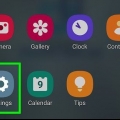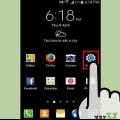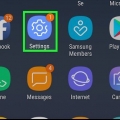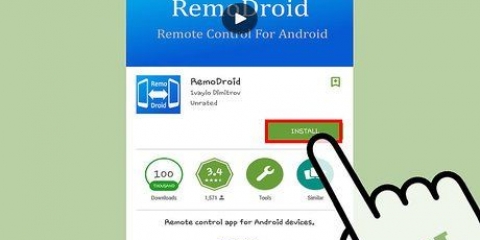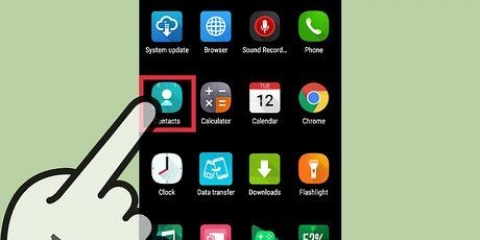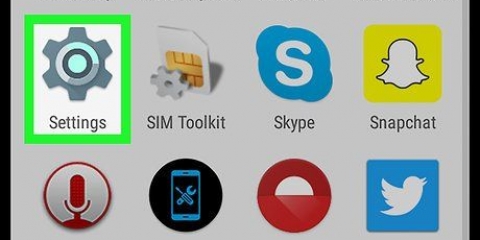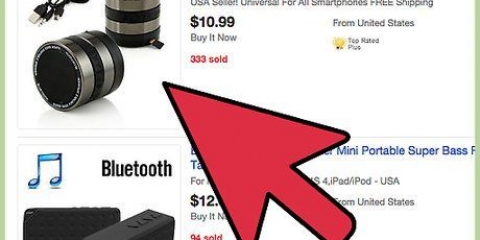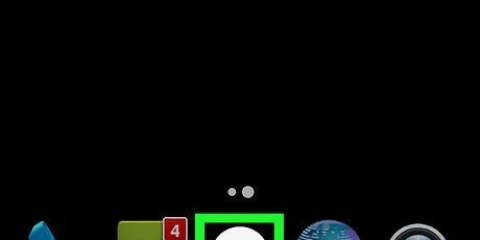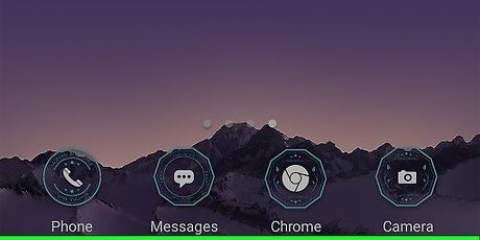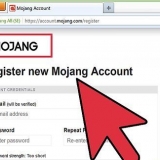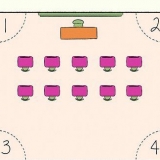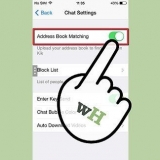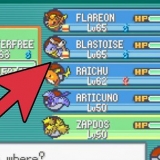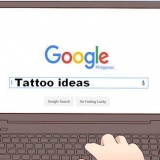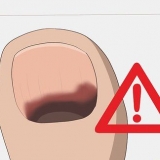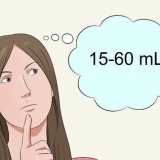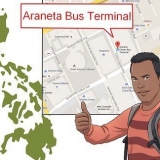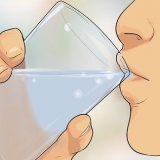Eliminación de aplicaciones en un dispositivo android
Contenido
Puede eliminar o desinstalar aplicaciones que descargue de Google Play y coloque en su dispositivo Android en cualquier momento. Puede eliminar aplicaciones directamente desde su dispositivo Android. Siga el plan paso a paso en este artículo para eliminar fácilmente aplicaciones de su teléfono o tableta Android.
Pasos
Método 1 de 3: el método de arrastrar y soltar

1. Abre tus aplicaciones en tu teléfono. Ahora debería aparecer una ventana que contiene todas sus aplicaciones.
- Encuentra el ícono circular con seis puntos. El símbolo puede diferir según el dispositivo Android, pero siempre se encuentra en la parte inferior de la pantalla.

2. Deslice el dedo por sus aplicaciones hasta que encuentre la aplicación que desea eliminar.

3. Presiona la aplicación y mantén presionado el dedo en la pantalla hasta que aparezca una lista de opciones. Sigue presionando con el dedo el icono.

4. Arrastre el icono a la opción "desinstalar" y luego déjalo ir. A veces aparece en lugar de "desinstalar" la palabra "retirar" con un bote de basura. Aparecerá una ventana emergente que le preguntará si está seguro de que desea eliminar la aplicación.

5. imprenta "OK". Una vez que se completa el proceso de desinstalación, significa que la aplicación ya no está en su teléfono!
Método 2 de 3: a través de la configuración de su dispositivo

1. Abra el menú de configuración de su dispositivo. Este menú se puede encontrar presionando el botón de menú en el dispositivo y luego presionando Configuración, o abriendo la aplicación Configuración en sus aplicaciones. Desplácese hacia abajo y luego presione "Gestor de aplicaciones". Esto generalmente se puede encontrar bajo el encabezado Dispositivo.

2. Desplácese hasta la aplicación que desea desinstalar. El administrador de aplicaciones se divide en cuatro categorías: Descargadas, En la tarjeta SD, Abiertas y Todas. Para instalar una aplicación, presione el icono del programa. Puede ordenar las aplicaciones por tamaño o nombre presionando el botón de menú.

3. Seleccione la aplicación. Ahora se abre la "Información de la aplicación". Aquí puede cerrar la aplicación, eliminar los datos guardados de la aplicación o desinstalar la aplicación. Presione Desinstalar para eliminar la aplicación de su teléfono.
No todas las aplicaciones se pueden desinstalar así. Si una aplicación ya estaba en su teléfono cuando compró el dispositivo, es muy probable que no pueda eliminarla de forma permanente. Puedes deshabilitar la aplicación. Para eliminar las aplicaciones predeterminadas de todos modos, deberá rootear su teléfono.
Método 3 de 3: usar el puente de depuración de Android (ADB)

1. Rootea tu teléfono. Esto funciona de manera diferente en cada dispositivo, pero rootear su teléfono le dará acceso a las aplicaciones del sistema y herramientas de desarrollo del dispositivo. La única forma de eliminar las aplicaciones predeterminadas de su teléfono es rootear su teléfono primero.

2. Descarga el SDK de Android. El SDK (Software Developer Kit) se puede usar en su computadora. Puede descargar el SDK de Android directamente desde Google. El programa se iniciará automáticamente tan pronto como su teléfono esté conectado a la computadora y le dará acceso a su dispositivo.

3. Conecte su teléfono rooteado a su computadora. Encienda el modo de depuración USB del dispositivo. Para hacer esto, abra su Configuración y desplácese hasta el encabezado Sistema. Presione "Opciones de desarrollo" y deslice el botón para que esté ENCENDIDO. Luego, desplácese hacia abajo y marque "Depuración de USB".

4. Vaya a la aplicación que desea desinstalar. Abra ADB y escriba los siguientes comandos:
Ahora aparecerá una lista de todas las aplicaciones en su teléfono. Seleccione el que desea eliminar y escriba:
shell adb
sistema de cd/aplicación
lsAhora aparecerá una lista de todas las aplicaciones en su teléfono. Seleccione el que desea eliminar y escriba:
rm .nombre de la aplicación.apk
reiniciar La aplicación ahora se desinstalará y el teléfono se reiniciará para completar el proceso.Consejos
Si desea desinstalar una aplicación que pagó, puede reinstalar esa misma aplicación más tarde de forma gratuita. Para ello, abra el "Tienda de juegos" en su dispositivo Android, presione "Menú" y luego en "Mis aplicaciones". La aplicación está en esta carpeta y se puede volver a descargar.
Advertencias
- Si elimina una aplicación, todos los datos almacenados en esta aplicación también se perderán. Asegúrese de hacer una copia de seguridad de los datos que desee conservar antes de desinstalar una aplicación.
- No podrá desinstalar todas las aplicaciones en algunos dispositivos Android. Este es principalmente el caso de las aplicaciones que están en el dispositivo de forma predeterminada. Además, las aplicaciones que aseguran que su teléfono o tableta funcionen correctamente no serán eliminables.
- Tenga mucho cuidado al desinstalar aplicaciones en ADB. Eliminar aplicaciones que son necesarias para que su dispositivo funcione correctamente puede dañarlo permanentemente. Así que no elimines las aplicaciones que no sabes lo que hacen.
Artículos sobre el tema. "Eliminación de aplicaciones en un dispositivo android"
Оцените, пожалуйста статью
Similar
Popular